Roblox est une plate-forme de jeu massive. Comme il s’agit d’un service en ligne uniquement, le code d’erreur 103 dans Roblox signifie que quelque chose bloque la connectivité.
L’erreur apparaît sur Xbox One, Xbox Series et PC. Lorsque cela se produit, vous ne pouvez pas rejoindre un serveur de jeu. Roblox vous démarre et vous avertit avec le message”Le jeu Roblox auquel vous essayez de vous joindre n’est actuellement pas disponible. Code d’erreur : 103.”
L’erreur 103 est en quelque sorte typique, nous sommes donc au courant des correctifs. Vous êtes peut-être confronté aux mauvais problèmes de confidentialité ou à un contenu soumis à une limite d’âge. En d’autres termes , vous devez être plus jeune pour jouer au jeu Roblox sur lequel vous venez de cliquer.
Code d’erreur 103 dans les causes d’erreur Roblox
Comprendre la cause de l’erreur peut vous aider à la résoudre plus rapidement. Par conséquent , nous avons compilé la liste des coupables possibles :
Le contenu auquel vous essayez d’accéder est soumis à une limite d’âge. Si la date de naissance indiquée sur votre compte indique que vous avez moins de 13 ou 18 ans, il s’agit de l’erreur auquel vous êtes confronté. Les paramètres de confidentialité de votre compte Xbox ne vous permettent pas de jouer. Ces paramètres affectent vos plates-formes Xbox (Xbox One, Xbox Series et l’application Xbox). Une erreur aléatoire sur votre Xbox vous empêche d’accéder au contenu. Les paramètres de sécurité intégrés au routeur bloquent le contenu (paramètres NAT et UPnP).
Les correctifs sont relativement simples, sauf si nous traitons des paramètres du routeur. Si c’est le cas, vous aurez besoin de connaissances techniques supplémentaires pour le réparer (mais nous couvrirons quand même le didacticiel).
Comment corriger le code d’erreur 103 dans Roblox ?
Nous passons en revue une série de correctifs, et vous pouvez les essayer un par un jusqu’à ce que vous trouviez la solution.
Ces correctifs vont du changement de votre date de naissance à”redirection de port“le routeur sur votre PC.
Créer un nouveau compte Roblox
La solution la plus courante consiste à changer votre date de naissance-si vous le souhaitez. Alternativement , essayez un autre jeu Xbox, car celui auquel vous essayez de jouer peut nécessiter que vous ayez 13 ou 18 ans.
Et si vous avez 18 ans, vous pouvez ignorer cette étape. Sinon, vous devez créer un nouveau compte Roblox et saisir une date de naissance qui vous donne l’air d’avoir plus de 18 ans.
Roblox utilise les informations de votre compte plutôt que votre compte Xbox. De plus, il n’y a aucun moyen de changer la date de naissance de votre compte Roblox, vous devez donc en créer un nouveau.
C’est gratuit, mais vous devez d’abord vous déconnecter de tous vos comptes Roblox :
Sing-Out de Roblox sur Xbox
Roblox gère toutes les plateformes sur un seul compte. Ainsi, lorsque vous vous déconnectez ou que vous vous connectez, tous vos appareils feront de même.
Parce que nous devons commencer cette étape en abandonnant votre ancien compte, voici les étapes pour le fermer :
Sur votre PC, ouvrez votre navigateur Web. Accédez à Site de Roblox. Cliquez sur le bouton de connexion en haut si vous n’êtes pas connecté. 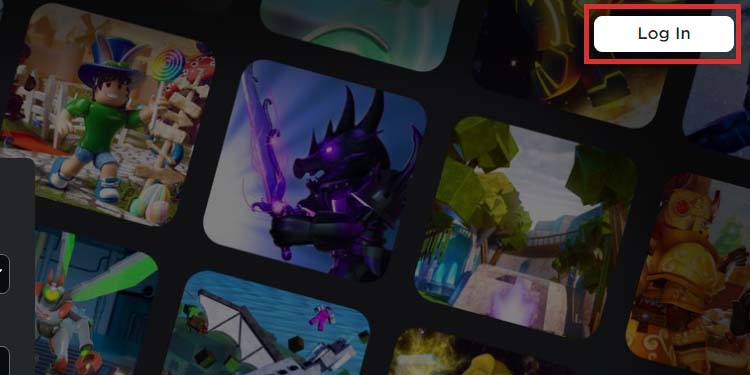
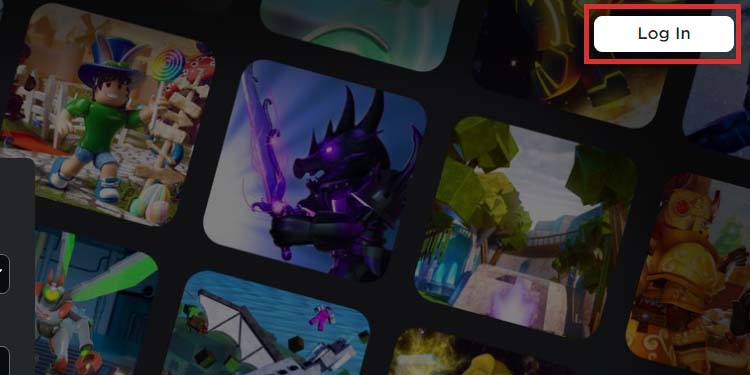 Ensuite, cliquez sur l’icône d’engrenage en haut et sélectionnez Paramètres. Accédez à Sécurité sur le côté gauche. Allez en bas et sélectionnez”Déconnexion“sur”Déconnexion sécurisée”.
Ensuite, cliquez sur l’icône d’engrenage en haut et sélectionnez Paramètres. Accédez à Sécurité sur le côté gauche. Allez en bas et sélectionnez”Déconnexion“sur”Déconnexion sécurisée”. 
 Confirmez en cliquant sur”Ok.”
Confirmez en cliquant sur”Ok.”

Créer un nouveau compte Roblox
Ensuite, vous devez créer un nouveau compte Roblox :
Sur votre PC, ouvrez votre navigateur Web.Visitez le site Web officiel de Roblox pour créer un nouveau compte Roblox.Cliquez sur”S’inscrire.”
 Renseignez les informations. Assurez-vous de mettre au moins une année de naissance 2003 à la date de la tranche de naissance.
Renseignez les informations. Assurez-vous de mettre au moins une année de naissance 2003 à la date de la tranche de naissance. 

Utilisez votre nouveau compte Roblox
Après avoir créé le nouveau compte, utilisez-le pour jouer au jeu auquel vous ne pouviez pas jouer auparavant.
Parce que vous vous êtes déconnecté de l’ancien compte, l’application vous demandera de vous connecter lorsque vous ouvrirez à nouveau Roblox (sur Xbox ou PC). Lorsque vous atteignez ce point, saisissez vos nouvelles informations d’identification.
Modifiez vos paramètres de confidentialité Xbox
Ce n’est peut-être pas votre âge, ou peut-être pas seulement votre âge. La Xbox propose un menu de paramètres de confidentialité qui personnalise votre expérience en ligne.
Vous devrez probablement le modifier pour profiter de Roblox. Et il est préférable de le faire sur le navigateur Web :
Allez sur votre PCOuvrez votre navigateur Web.Allez sur Page de connexion Xbox. Saisissez les informations d’identification de votre compte Xbox. Vous devrez peut-être vérifier avec un lien e-mail.
 Le lien ci-dessus vous mènera directement aux paramètres de confidentialité.
Le lien ci-dessus vous mènera directement aux paramètres de confidentialité.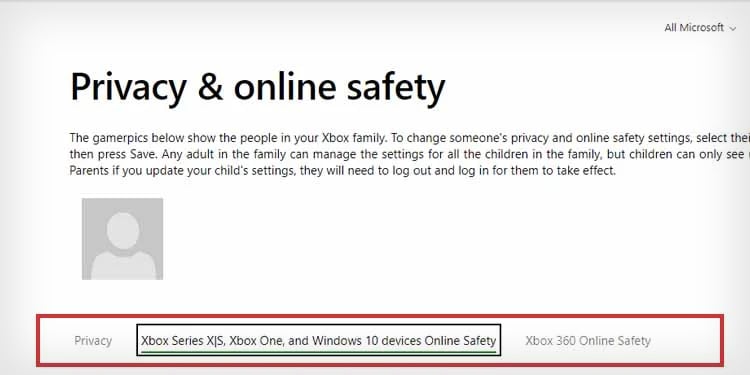
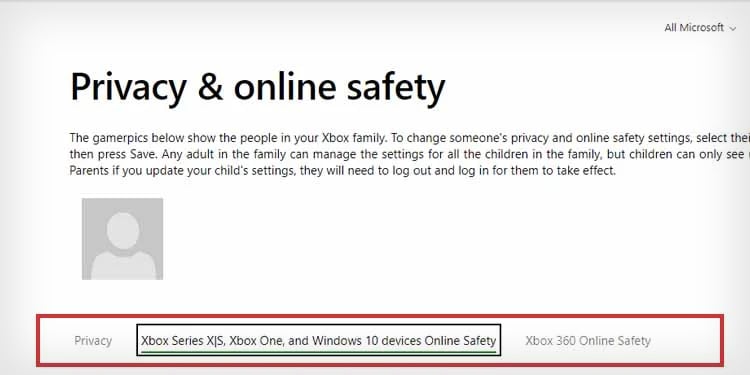 Vous devez avoir différents paramètres pour jouer correctement à Roblox. Dans l’onglet Confidentialité, sélectionnez”Tout le monde”sur”Vous pouvez voir et télécharger les créations de la communauté“. Il s’agit de la fonctionnalité de sécurité la plus critique, vous permettant de lire du contenu créé par la communauté.
Vous devez avoir différents paramètres pour jouer correctement à Roblox. Dans l’onglet Confidentialité, sélectionnez”Tout le monde”sur”Vous pouvez voir et télécharger les créations de la communauté“. Il s’agit de la fonctionnalité de sécurité la plus critique, vous permettant de lire du contenu créé par la communauté. 
 Sur l’onglet confidentialité, sélectionnez”Amis”ou”Tout le monde”sur”Les autres peuvent voir les détails de votre profil Xbox“.Sous l’onglet confidentialité, sélectionnez”Tout le monde”ou”Amis”sur”Les autres peuvent communiquer avec la voix, le texte ou les invitations.”
Sur l’onglet confidentialité, sélectionnez”Amis”ou”Tout le monde”sur”Les autres peuvent voir les détails de votre profil Xbox“.Sous l’onglet confidentialité, sélectionnez”Tout le monde”ou”Amis”sur”Les autres peuvent communiquer avec la voix, le texte ou les invitations.”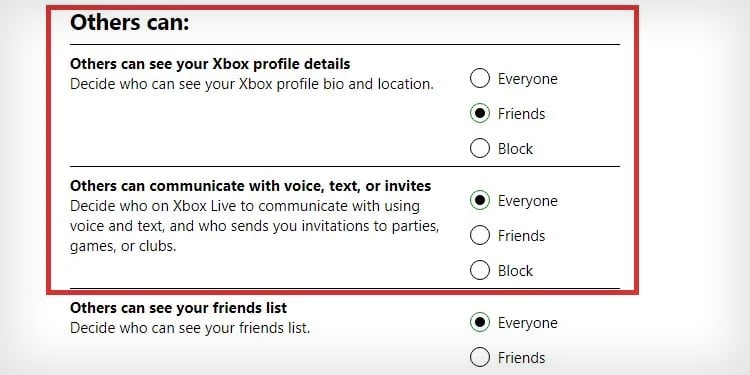
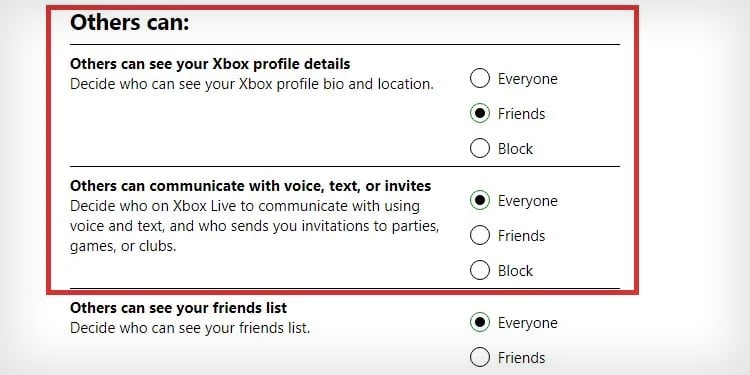 Cliquez sur le bouton Soumettre ci-dessous à ce stade. Enfin, sur la”Sécurité en ligne des appareils Xbox Series X|S, Xbox One et Windows 10″, cochez”Autoriser”sur”Vous pouvez rejoindre des jeux multijoueurs”. Ensuite, appuyez sur Soumettre bouton ci-dessous à nouveau.
Cliquez sur le bouton Soumettre ci-dessous à ce stade. Enfin, sur la”Sécurité en ligne des appareils Xbox Series X|S, Xbox One et Windows 10″, cochez”Autoriser”sur”Vous pouvez rejoindre des jeux multijoueurs”. Ensuite, appuyez sur Soumettre bouton ci-dessous à nouveau. 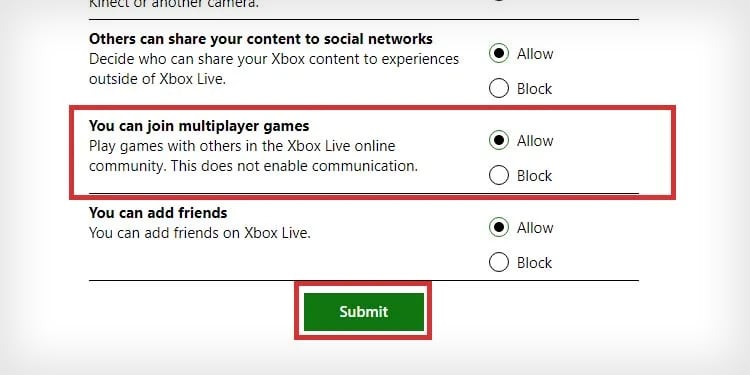
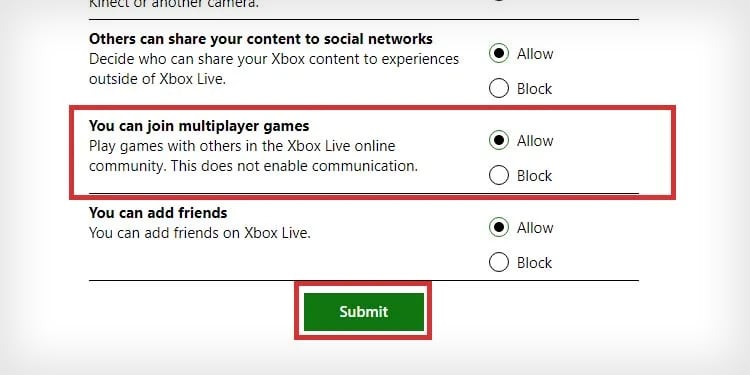
Vous pouvez également modifier les paramètres de confidentialité depuis la console :
Allumez la console. Appuyez sur le bouton Xbox de la manette.
 Sélectionnez Profil et système. Accédez à Paramètres .
Sélectionnez Profil et système. Accédez à Paramètres . 
 Sélectionnez Compte.
Sélectionnez Compte. 
 Accéder à Sécurité en ligne et famille à droite. Accédez à Confidentialité et sécurité en ligne > Confidentialité Xbox.
Accéder à Sécurité en ligne et famille à droite. Accédez à Confidentialité et sécurité en ligne > Confidentialité Xbox. 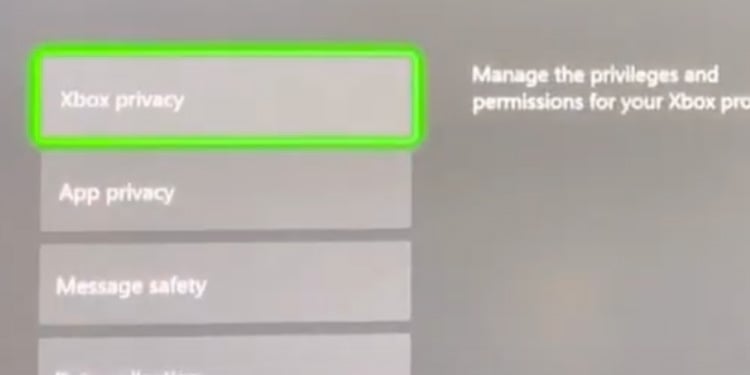
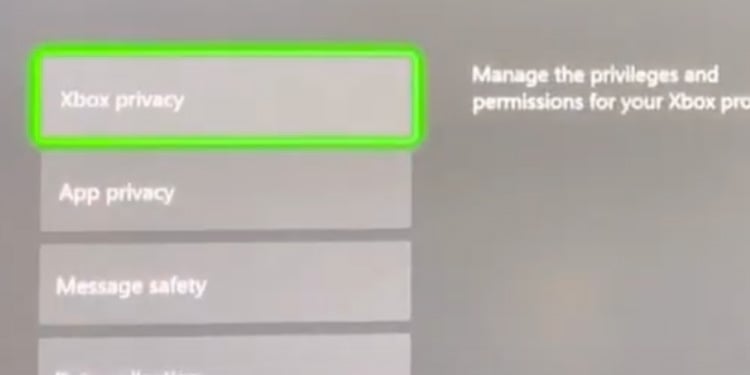 Sélectionnez Afficher les détails et personnaliser.
Sélectionnez Afficher les détails et personnaliser.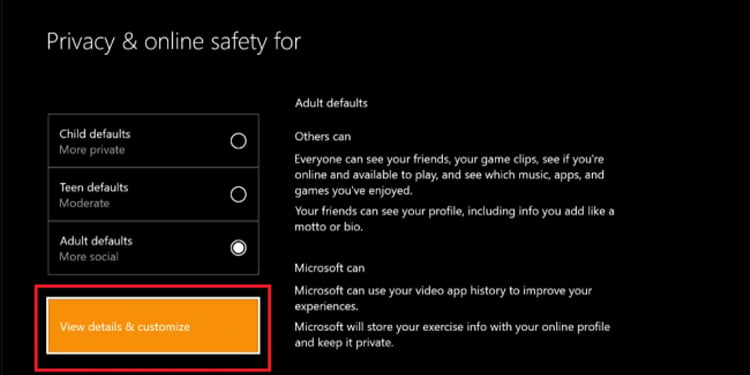
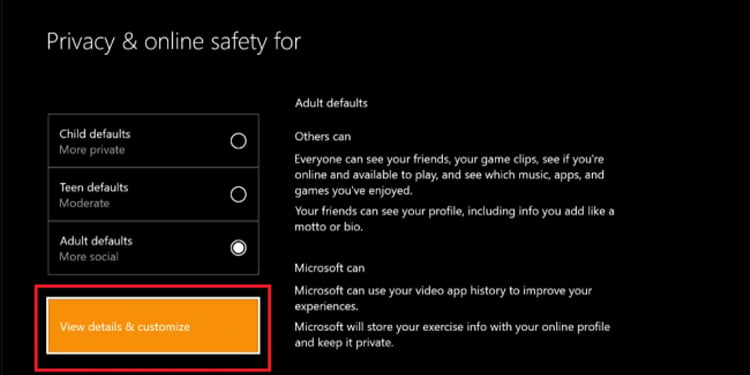 Faites défiler vers la droite pour voir les options disponibles, et trouver ceux que j’ai énumérés ci-dessus. Pour modifier une configuration, appuyez sur le menu déroulant à l’intérieur de chaque parenthèse.
Faites défiler vers la droite pour voir les options disponibles, et trouver ceux que j’ai énumérés ci-dessus. Pour modifier une configuration, appuyez sur le menu déroulant à l’intérieur de chaque parenthèse. 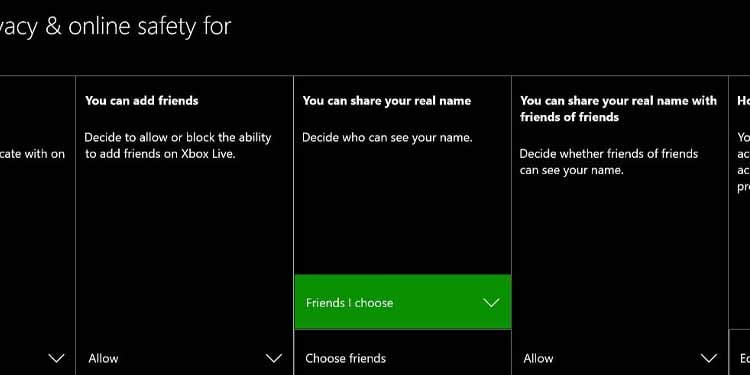
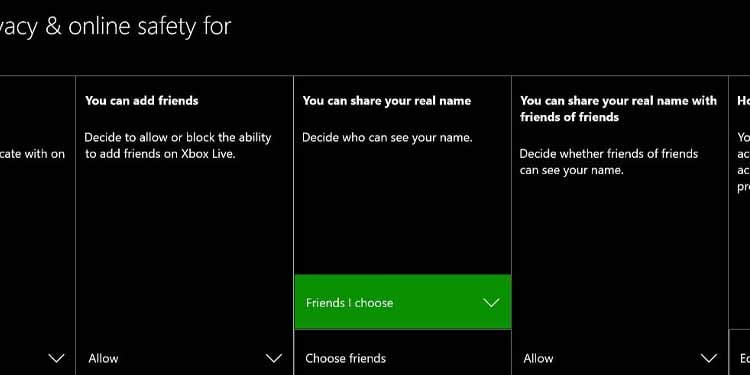
Vos paramètres de confidentialité ont peut-être dû être corrigés par défaut. Peut-être que votre compte avait des paramètres destinés aux enfants.
Si vous utilisez un compte enfant sur Xbox, le responsable de la famille (peut-être un grand frère ou un parent) devra modifier ces paramètres pour vous.
Voici les étapes :
Appuyez à nouveau sur le bouton Xbox .
 Accédez à Profil et système.Sélectionnez Ajouter ou changer et sélectionnez le compte du gestionnaire de famille (ou tout adulte compte sur la Xbox).
Accédez à Profil et système.Sélectionnez Ajouter ou changer et sélectionnez le compte du gestionnaire de famille (ou tout adulte compte sur la Xbox). 
 Allez dans Paramètres à nouveau. Accédez à nouveau au compte.
Allez dans Paramètres à nouveau. Accédez à nouveau au compte.
 Sélectionnez Paramètres familiaux. Sélectionnez Gérer les paramètres familiaux.Sélectionnez votre compte (le compte mineur) ou sélectionnez Ajouter à la famille pour ajouter le compte.
Sélectionnez Paramètres familiaux. Sélectionnez Gérer les paramètres familiaux.Sélectionnez votre compte (le compte mineur) ou sélectionnez Ajouter à la famille pour ajouter le compte. 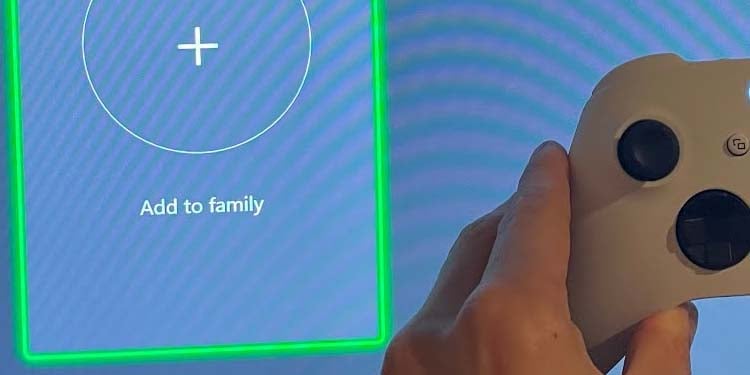
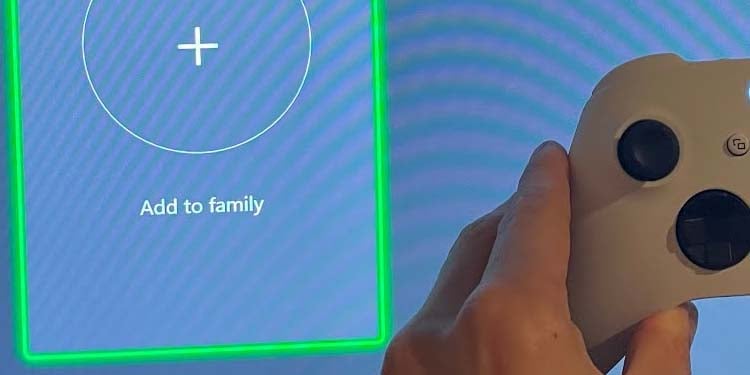 Maintenant, sélectionnez Confidentialité et sécurité en ligne.
Maintenant, sélectionnez Confidentialité et sécurité en ligne.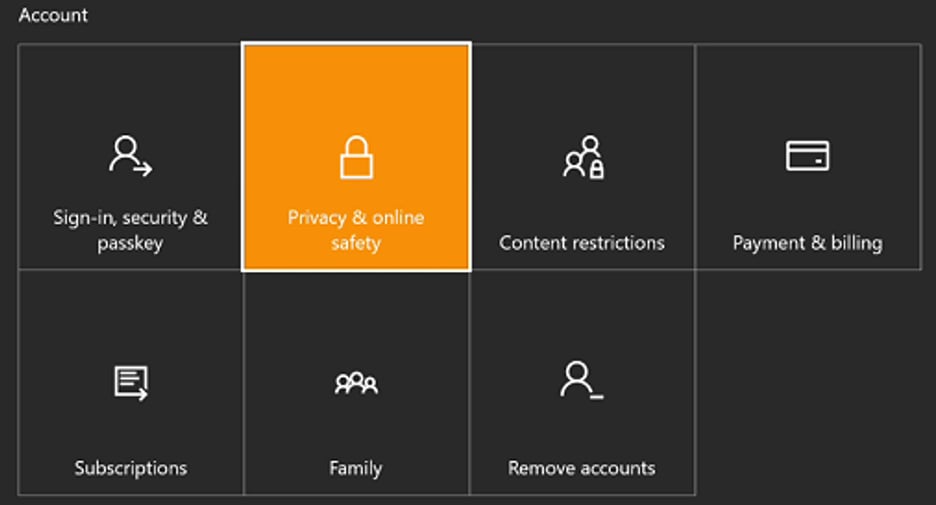
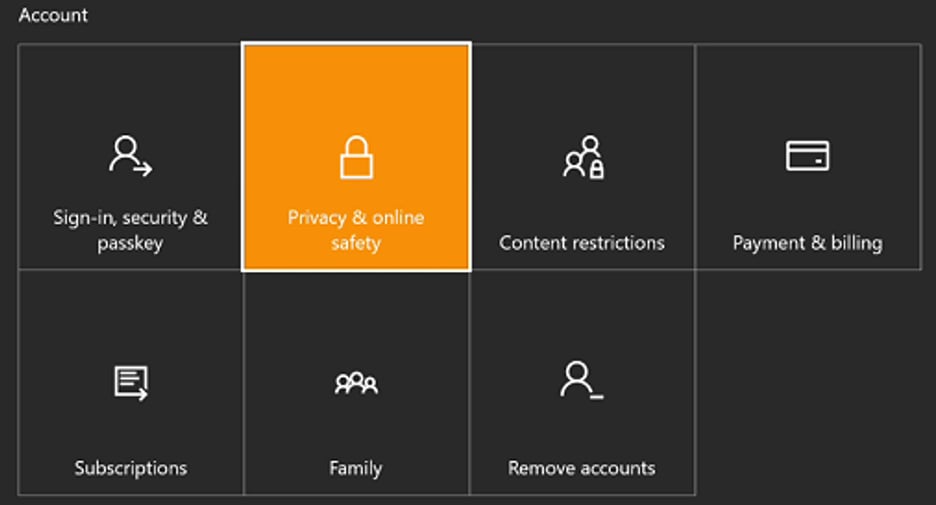 Sélectionnez Confidentialité Xbox.Sélectionnez Afficher les détails et personnaliser.
Sélectionnez Confidentialité Xbox.Sélectionnez Afficher les détails et personnaliser.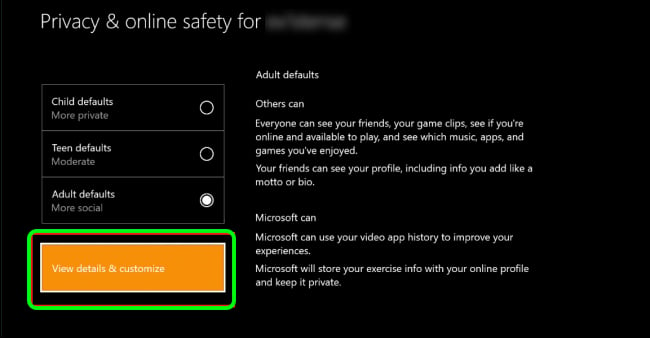
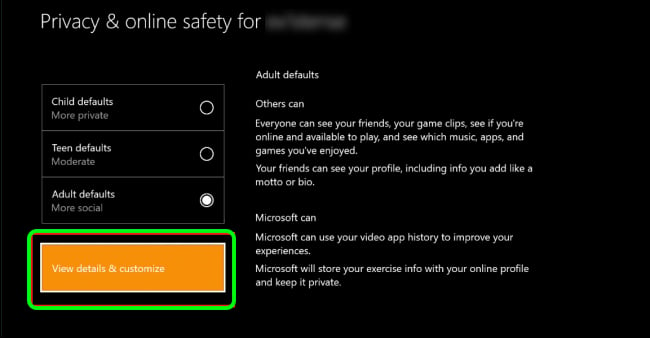 Enfin, apportez les modifications dont nous avons parlé ci-dessus.
Enfin, apportez les modifications dont nous avons parlé ci-dessus.
Redirection de port vers votre PC
Les routeurs sont livrés avec une configuration de sécurité et de confidentialité intégrée connue sous le nom de NAT (traduction d’adresse réseau). Il détermine comment les appareils de votre réseau peuvent interagir avec d’autres appareils sur le Web.
Voici le tableau :
Si votre routeur fournit un Strict De type NAT, il bloquera presque tout. Mais s’il a un type Open NAT, cela n’arrêtera rien. Par exemple, un routeur Open NAT peut créer et accéder à tous les lobbies. Cependant, un type de NAT Strict ne pourra accéder qu’aux lobbies ouverts.
Cela semble complexe, mais, dans tous les cas, vous pouvez le changer avec une redirection de port. Un port en avant signifie dire à un appareil de travailler avec les ports spécifiques d’un service, où ses communications peuvent être libres.
Le processus est long sur Xbox, et vous pouvez consulter le guide séparé pour terminer le processus.
Tout d’abord, cependant, vous pouvez vérifier le type de NAT dont vous disposez. Malheureusement, il est facile de le faire sur Xbox mais très difficile sur Windows. Dans le même temps, il n’est pas nécessaire de vérifier le type de NAT sous Windows, car le transfert de port d’un PC Windows est inoffensif et facile.
Vérifiez le type de NAT sur Xbox
Voici les étapes pour vérifier votre type de NAT sur Xbox :
Appuyez sur le bouton Xbox. Accédez à Profil et système. Sélectionnez Paramètres. 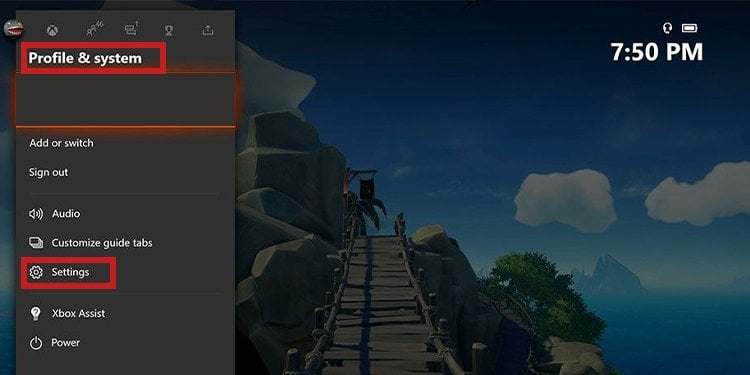
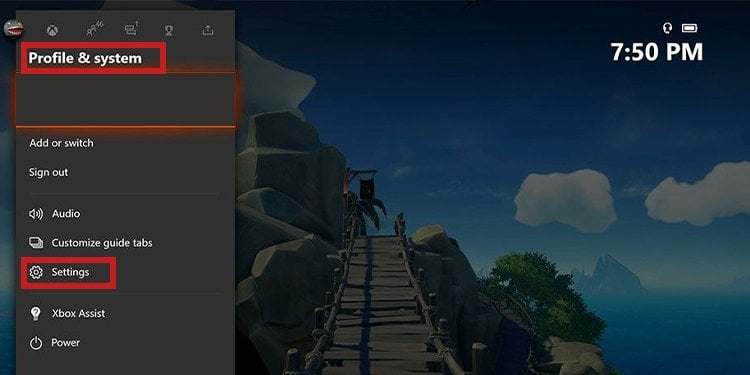 Sélectionnez Général. Accédez à Paramètres réseau sur la droite.
Sélectionnez Général. Accédez à Paramètres réseau sur la droite. 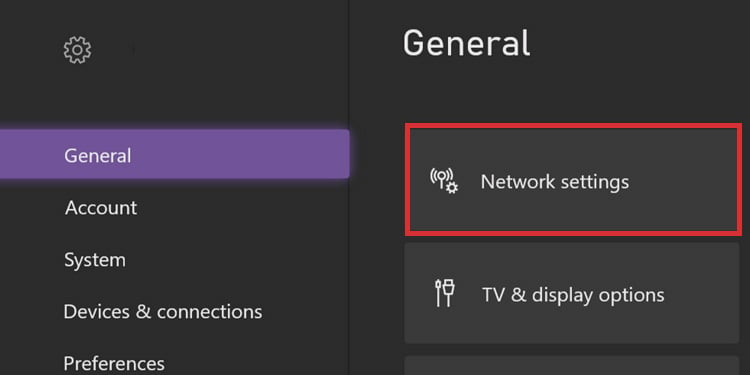
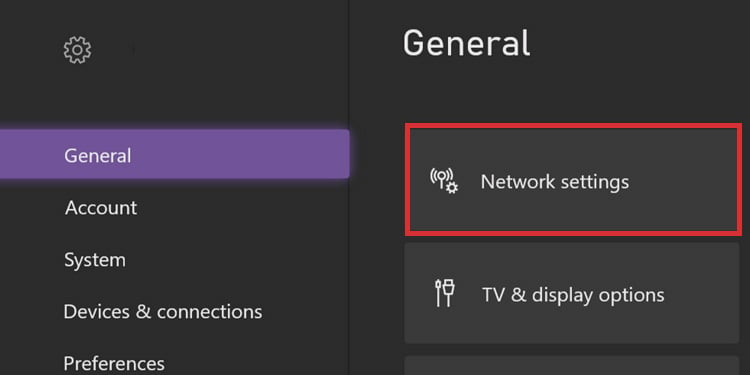 Votre type de NAT est sous”État actuel du réseau.”
Votre type de NAT est sous”État actuel du réseau.”

Vous pouvez également appuyer sur”Tester le type de NAT.”
À ce stade, vous pourriez voir une erreur connexe :”Double NAT détecté”. Nous avons également un guide pour cela.
Transférer le port de votre PC Windows
Vous pouvez transférez le port de votre PC Windows via l’application intégrée Pare-feu Windows et protection réseau
Cliquez sur la touche Windows sur le clavier. Accédez à Paramètres. Accédez à l’onglet Confidentialité et sécurité sur la gauche. 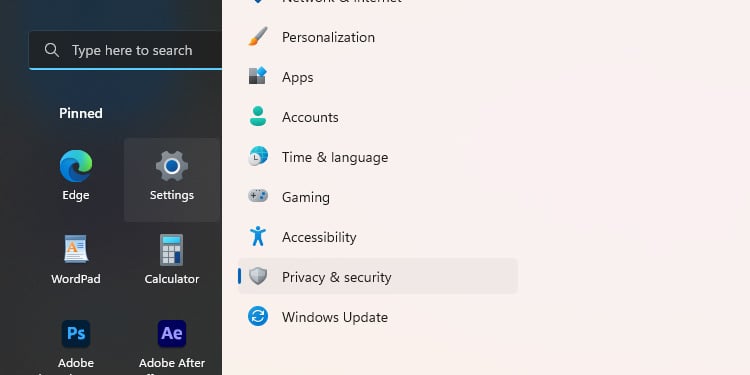
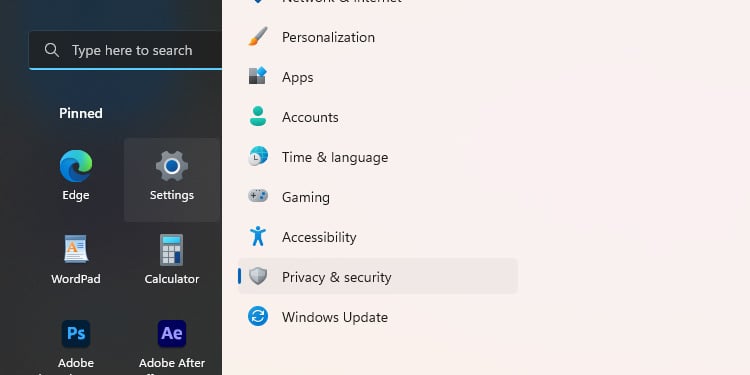 Cliquez sur “Sécurité Windows.”
Cliquez sur “Sécurité Windows.”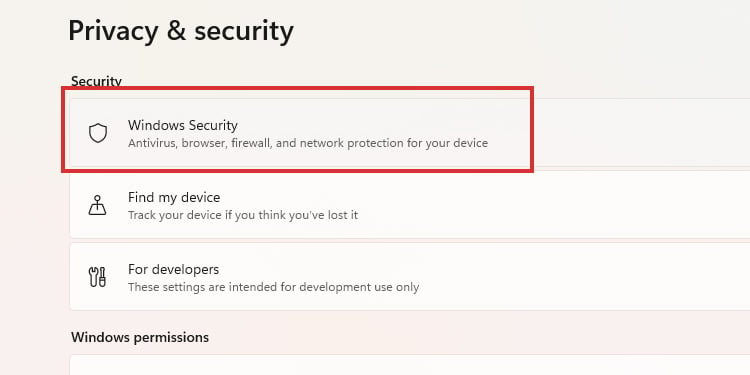
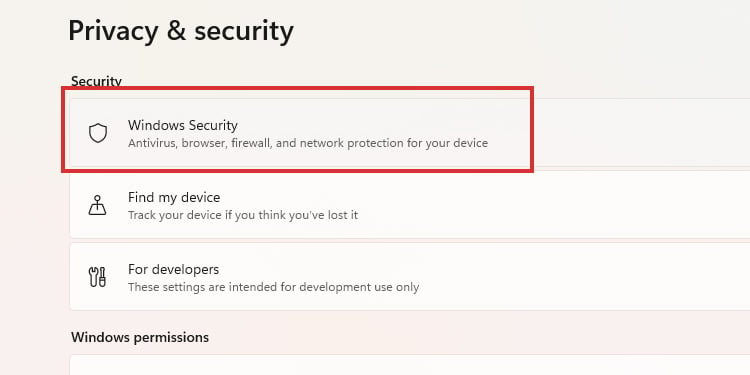 Cliquez sur”Ouvrir la sécurité Windows” bouton.
Cliquez sur”Ouvrir la sécurité Windows” bouton. 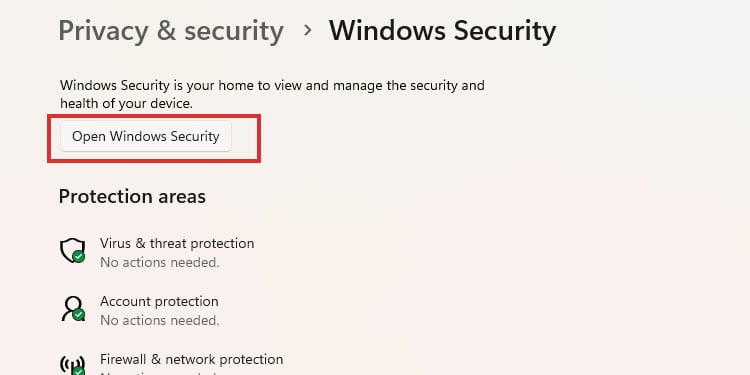
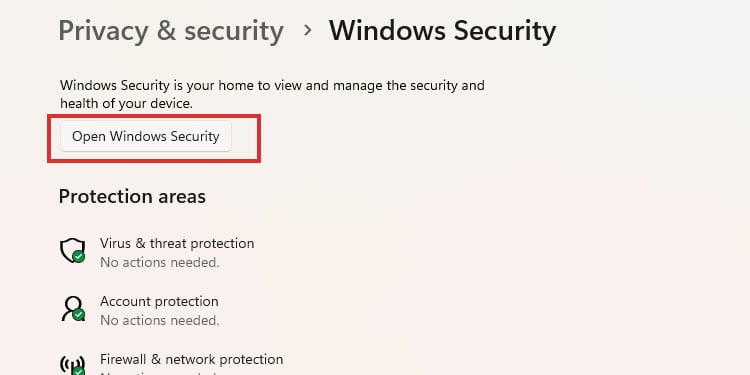 Sélectionnez le”Pare-feu & protection du réseau“sur la gauche.
Sélectionnez le”Pare-feu & protection du réseau“sur la gauche. 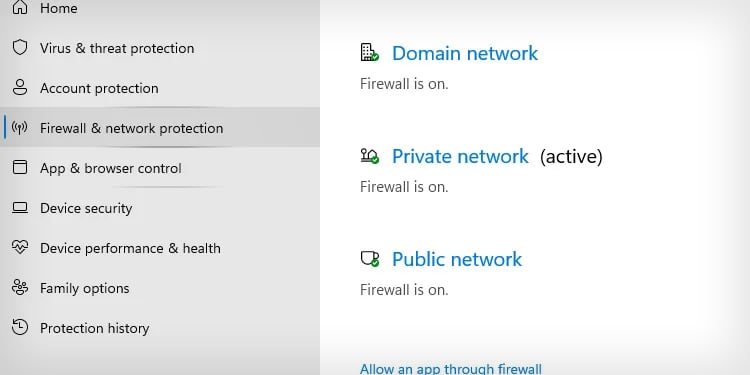
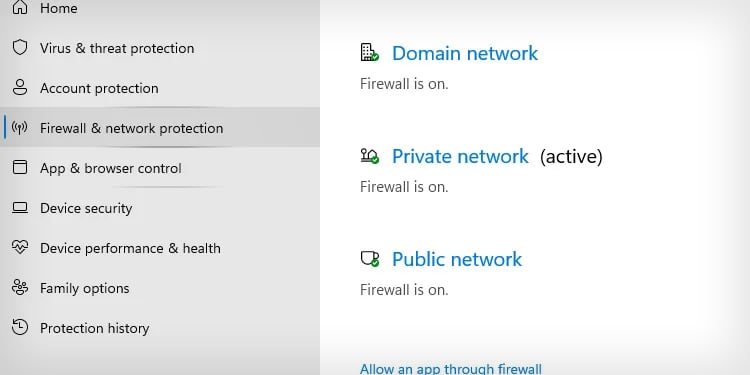 Sur le côté droit, cliquez sur Paramètres avancés.
Sur le côté droit, cliquez sur Paramètres avancés.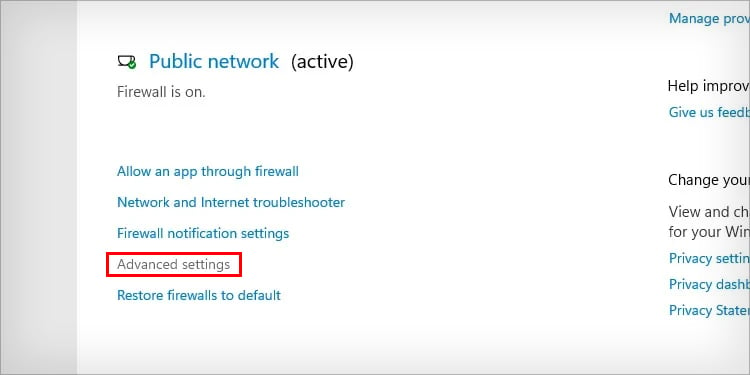
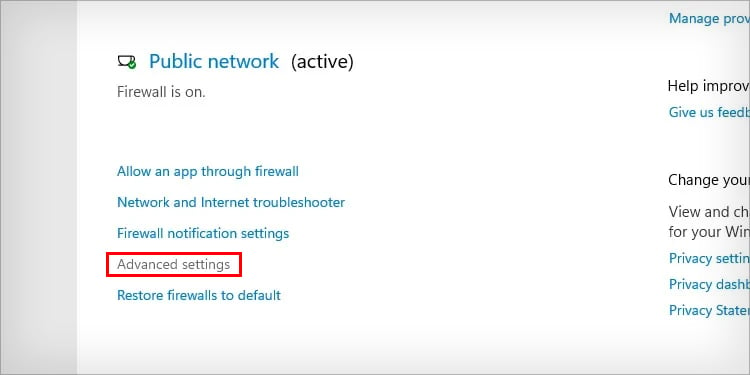 Maintenant , sélectionnez Sélectionnez Règles de trafic entrant sur la gauche. Sur le côté droit, sélectionnez Nouvelle règle.
Maintenant , sélectionnez Sélectionnez Règles de trafic entrant sur la gauche. Sur le côté droit, sélectionnez Nouvelle règle.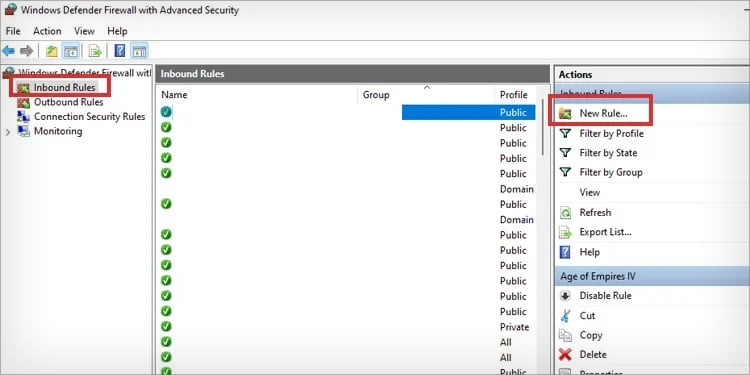
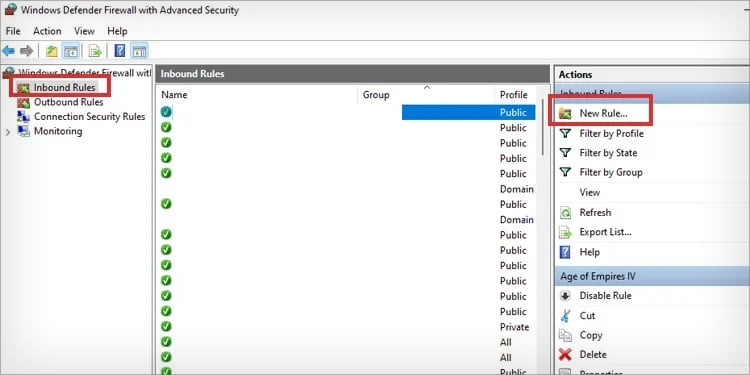 Sélectionnez Port sur la première page, puis cliquez sur Suivant.
Sélectionnez Port sur la première page, puis cliquez sur Suivant. 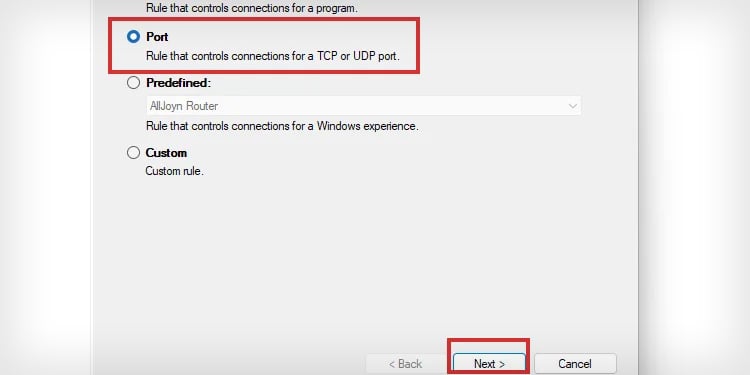
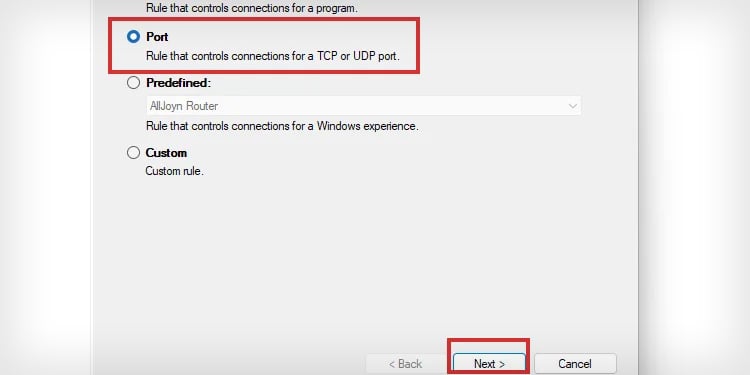 Ensuite, cochez la case”TPC“en haut. Ci-dessous, cochez”Ports locaux spécifiques ;”et tapez le nombre suivant dans la case : 3074.
Ensuite, cochez la case”TPC“en haut. Ci-dessous, cochez”Ports locaux spécifiques ;”et tapez le nombre suivant dans la case : 3074. 
 Cliquez Suivant. Sur la page suivante, cochez “Autoriser la connexion“.
Cliquez Suivant. Sur la page suivante, cochez “Autoriser la connexion“.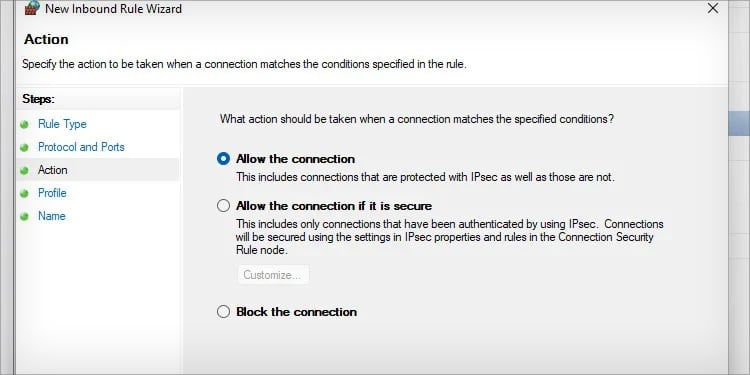
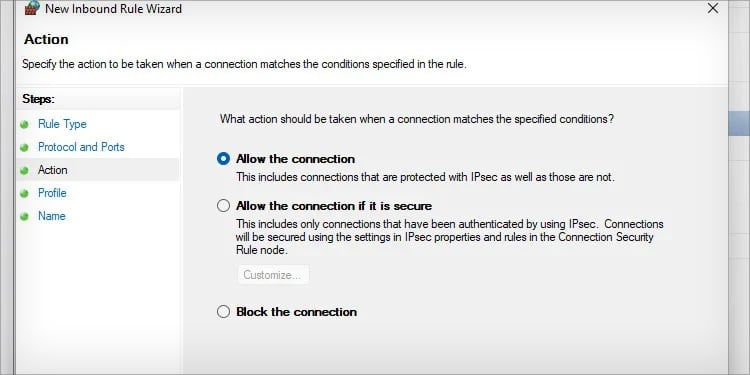 Cliquez sur Suivant.
Cliquez sur Suivant.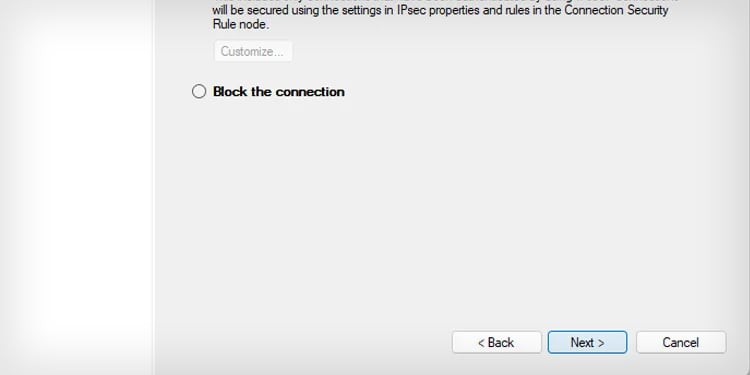
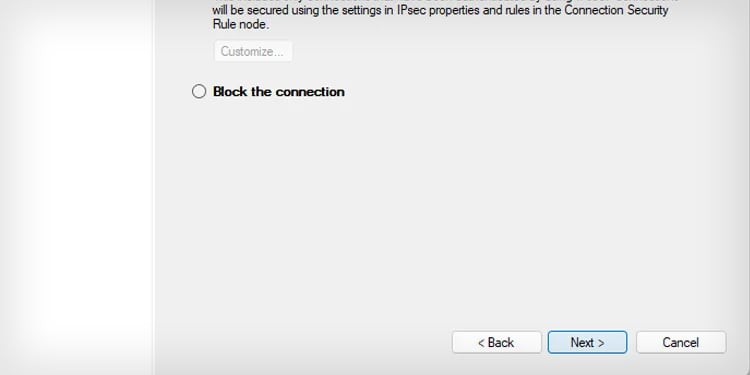 Sur la page Profil, cochez les trois options (ci-dessous”Quand cette règle s’applique ?”).
Sur la page Profil, cochez les trois options (ci-dessous”Quand cette règle s’applique ?”).
 Cliquez à nouveau sur Suivant pour confirmer. Si vous le souhaitez, saisissez un nom et une description pour le port.
Cliquez à nouveau sur Suivant pour confirmer. Si vous le souhaitez, saisissez un nom et une description pour le port. 
 Cliquez sur Terminer pour confirmer.
Cliquez sur Terminer pour confirmer. 
 Redémarrez votre PC et réessayez Roblox.
Redémarrez votre PC et réessayez Roblox.
Transférer le port de votre Xbox One ou Xbox Series
Le processus est plus difficile sur la Xbox, nous avons donc créé un guide spécifique pour la procédure.
En général, vous êtes aller à :
Ajouter une adresse IP statique à la Xbox.Aller à la page d’administration de votre routeur.Rechercher les règles de transfert de port.Ajouter TCP 3070 comme ports sur la règle de transfert de port.Ajouter l’adresse IP statique de votre console à la règle.
Activer l’UPnP
La dernière solution consiste à activer l’UPnP sur votre routeur. UPnP est”Universal Plug n’Play”, une fonction de sécurité intégrée sur le routeur.
Voici comment le changer :
Ouvrez votre navigateur Web et accédez à la page de votre navigateur. Vous pouvez aller en copiant-collant l’une de ces deux adresses IP standard: Si vous ne trouvez pas l’adresse, essayez l’une de ces deux IP standard: 192.168.1.1 192.168.0.1 Alternativement, vous trouverez la page d’administration du routeur à l’arrière de votre routeur ou passerelle. Il doit être à proximité de”Nom d’utilisateur”et”Mot de passe.”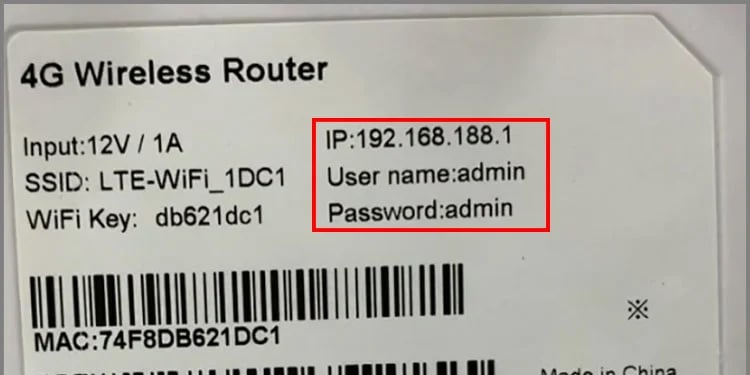
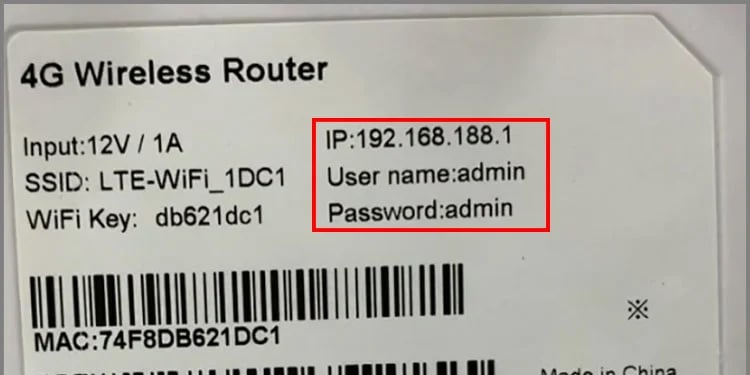 Tapez le nom d’utilisateur et le mot de passe sur la page. Le nom d’utilisateur et le mot de passe se trouvent généralement à l’arrière du routeur, comme le montre l’image ci-dessus. Sinon, essayez ces combinaisons standard : Nom d’utilisateur : adminMot de passe : adminSi vous êtes connecté à e page précédente et vous ne vous souvenez pas du mot de passe, vous devrez réinitialiser le routeur pour le remettre aux valeurs par défaut. Le bouton de réinitialisation du routeur se trouve généralement dans un petit trou. Vous pouvez appuyer dessus et le maintenir avec une épingle ou quelque chose de similaire pendant environ sept secondes pour réinitialiser le routeur par défaut.
Tapez le nom d’utilisateur et le mot de passe sur la page. Le nom d’utilisateur et le mot de passe se trouvent généralement à l’arrière du routeur, comme le montre l’image ci-dessus. Sinon, essayez ces combinaisons standard : Nom d’utilisateur : adminMot de passe : adminSi vous êtes connecté à e page précédente et vous ne vous souvenez pas du mot de passe, vous devrez réinitialiser le routeur pour le remettre aux valeurs par défaut. Le bouton de réinitialisation du routeur se trouve généralement dans un petit trou. Vous pouvez appuyer dessus et le maintenir avec une épingle ou quelque chose de similaire pendant environ sept secondes pour réinitialiser le routeur par défaut. 

De même, si vous vous êtes déjà connecté à la page, mais que vous ne vous souvenez plus du mot de passe, réinitialisez également le routeur.Cliquez sur l’option UPnP. C’est généralement dans les paramètres ou configurations avancés. 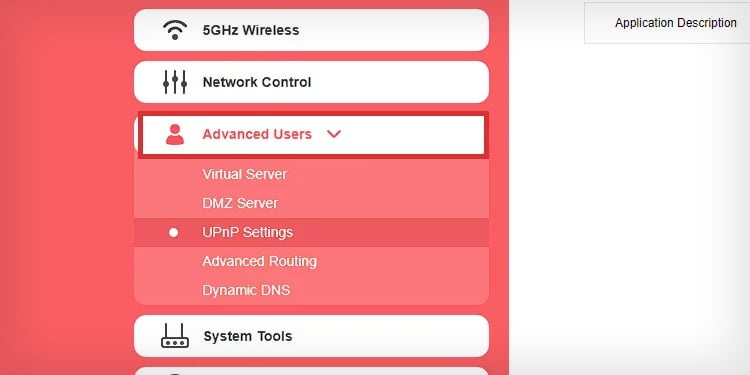
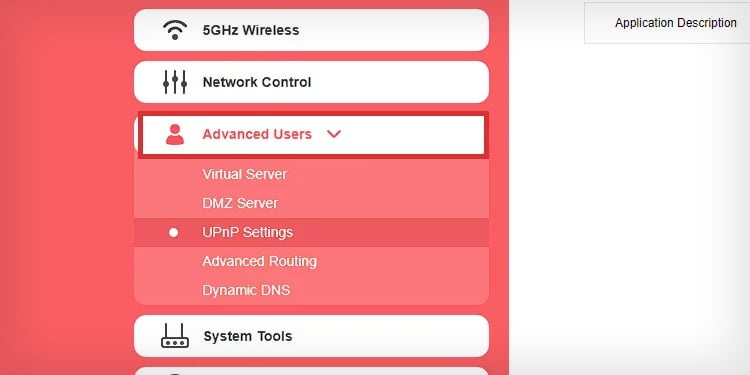 Activez Paramètres UPnP.
Activez Paramètres UPnP. 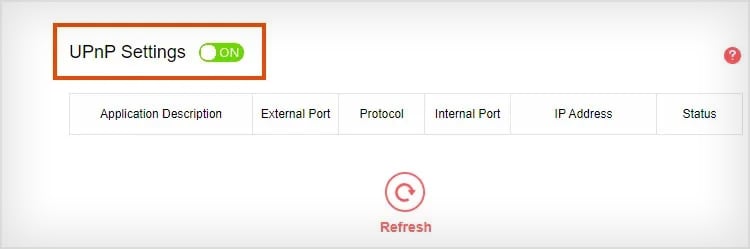
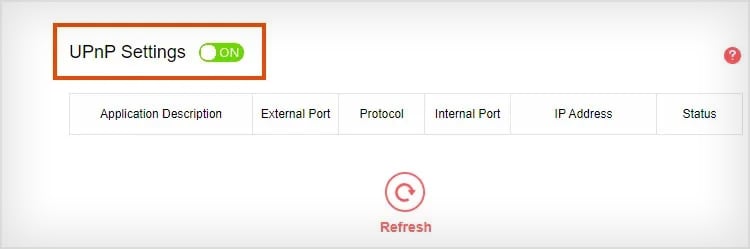
Ensuite, essayez à nouveau de jouer à Roblox.
Réinstallez Roblox
Si tout le reste échoue, la dernière étape consiste à réinstaller Roblox. Un bogue aléatoire peut affecter le jeu lui-même, et sa désinstallation éliminera toute sa corruption.
Sur Xbox
Appuyez sur le bouton Xbox de la manette. Accédez à Mes jeux et applications sur la gauche. 
 Aller à Tout voir.
Aller à Tout voir.
 Accédez à Jeux ou Applications.
Accédez à Jeux ou Applications. 
 Mettez en surbrillance Roblox. Appuyez sur le bouton Menu de la manette.
Mettez en surbrillance Roblox. Appuyez sur le bouton Menu de la manette. 
 Sélectionnez Désinstaller.
Sélectionnez Désinstaller.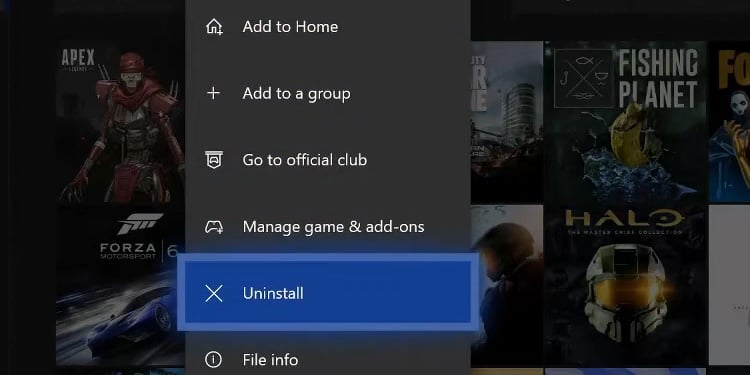
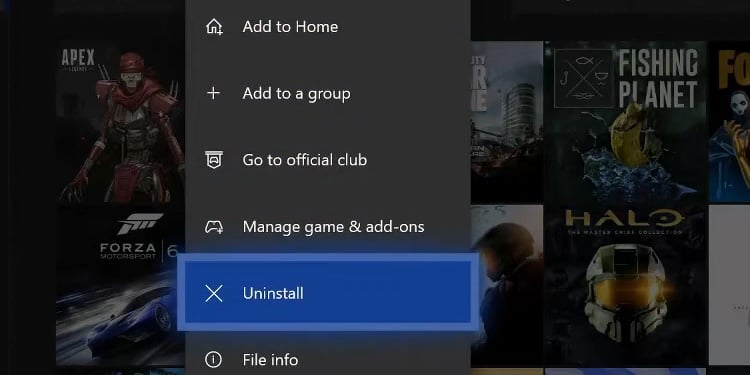
Sous Windows
Cliquez avec le bouton droit sur l’icône Windows dans la barre des tâches.Sélectionnez”Application installée”(l’option peut différer pour la vôtre, mais c’est toujours la première du menu en cascade).Recherchez Roblox dans la liste.Cliquez sur son menu à trois points et sélectionnez désinstaller. 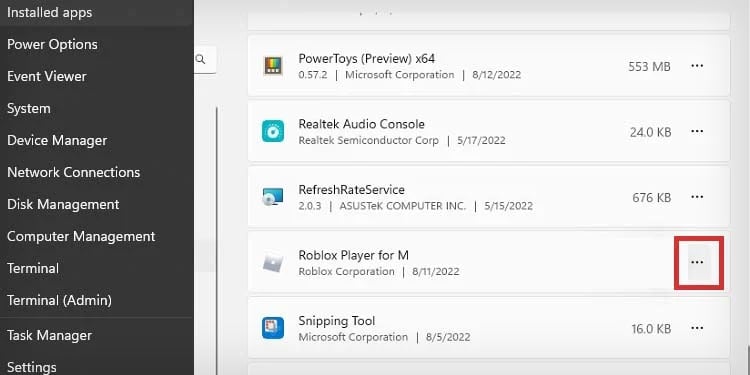
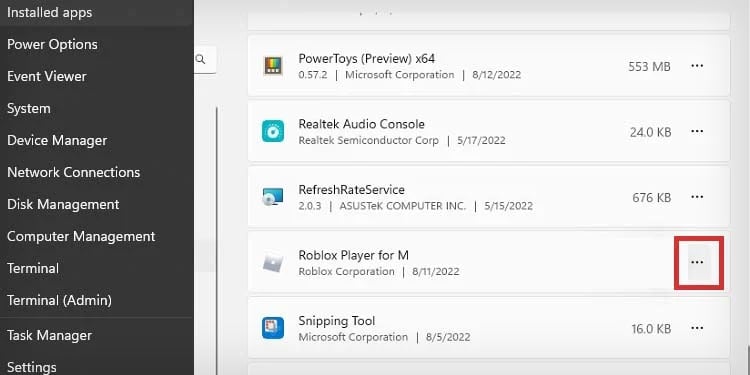
Ensuite, réinstallez Roblox comme d’habitude et testez-le à nouveau.